word怎样设置图形统一格式
发布时间:2017-06-09 17:56
相关话题
我们在对文档进行编辑时,常常需要对图形进行统一格式编辑,应该怎么实现呢?其实方法很简单,接下来小编举例简单的例子告诉大家word设置多个图形进行统一格式的方法,欢迎大家来到学习。
word设置图形进行统一格式的方法
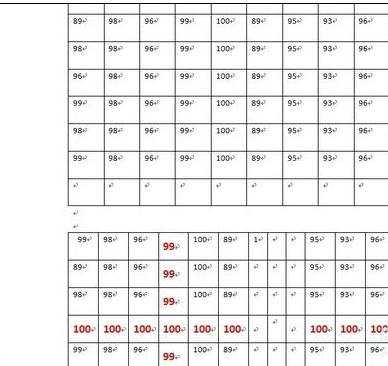
设置多个图形进行统一格式的步骤如下:
步骤一:首先选定要对其它文字使用格式的标准文字。

步骤二:选定文字之后,点击右键,出现一个左键快捷菜单。
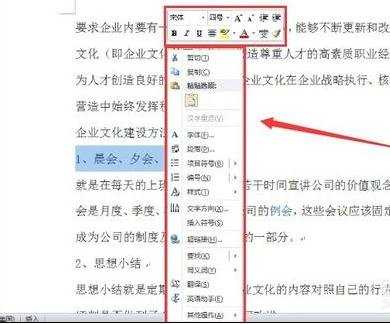
步骤三:点击“格式刷”,现在就会把所选文字的格式进行了复制,鼠标会变成格式刷的形状。
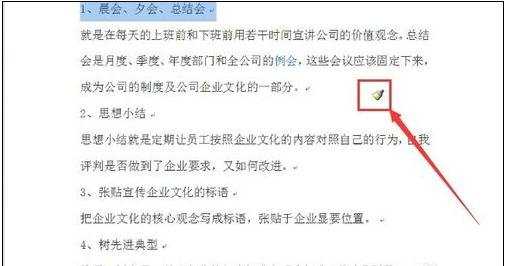
步骤四:选择要与选定文字统一格式的文字部分,新选文字就与原来选定的文字的格式一样了。

步骤五:图形格式的统一与之完全相同,一大技巧是,要多次使用选定的格式,双击格式刷就行了。
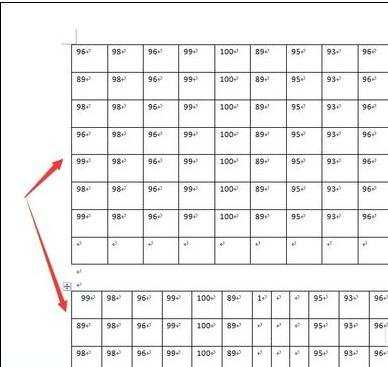
猜你感兴趣:
1.word怎么设置统一图片格式版式
2.wps文字如何统一设置图片格式
3.word如何批量设置图片格式
4.word如何统一设置图片大小
5.怎样设置word中自选图形的格式

word怎样设置图形统一格式的评论条评论